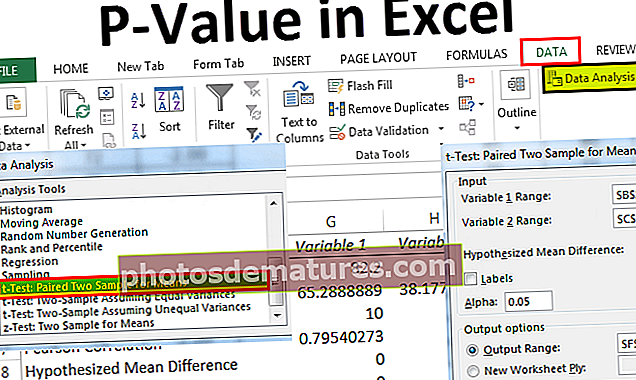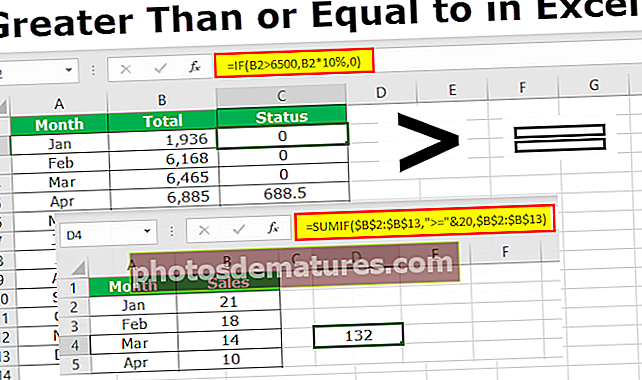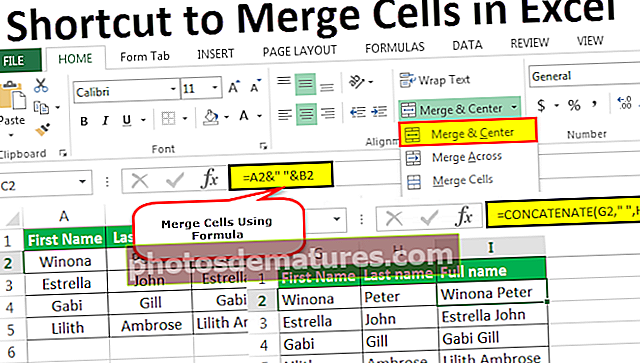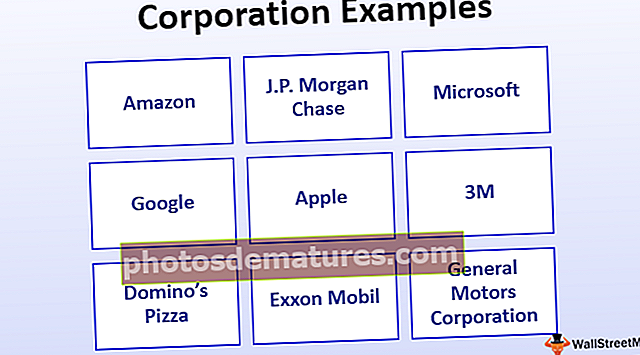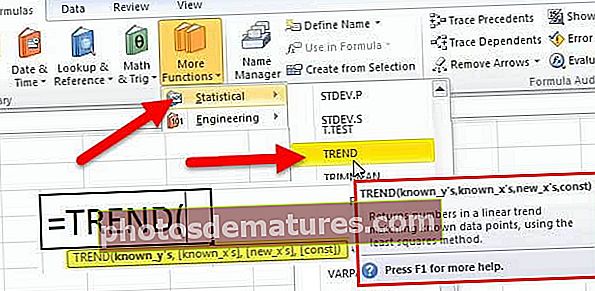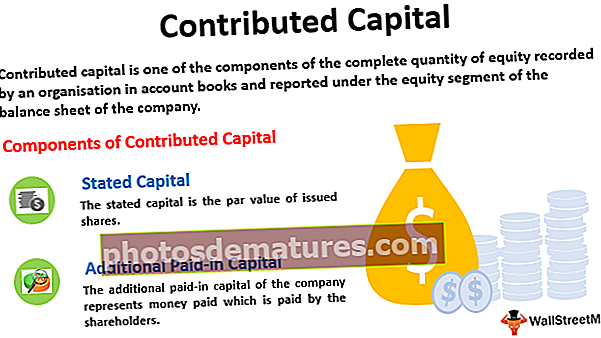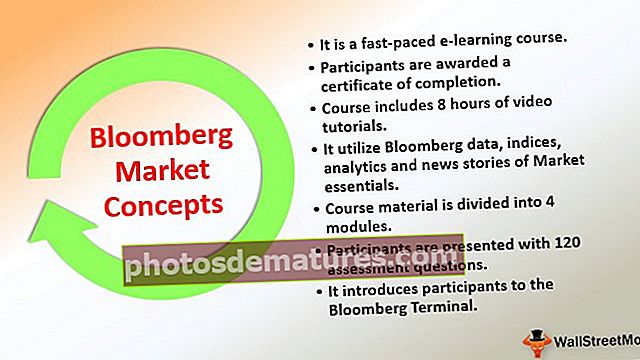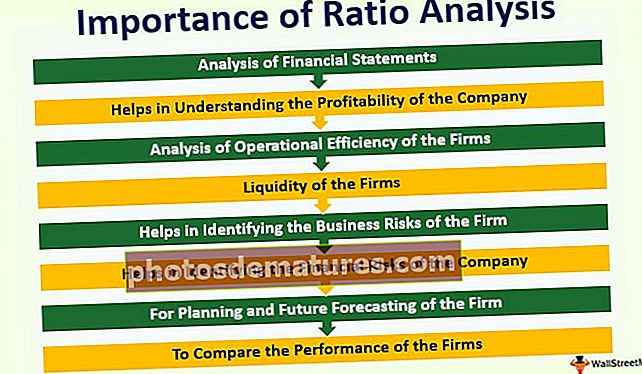Форматирање телефонских бројева у програму Екцел | Како очистити и форматирати телефонски број?
Како форматирати бројеве телефона у програму Екцел?
Форматирање телефонског броја у Екцелу значи промену изгледа телефонског броја без промене самог броја. Помаже нам у трансформацији телефонског броја, који је лакши за читање и разумевање.
Постоје два начина за форматирање броја телефона у екцелу:
- Десним кликом на ћелију.
- Са картице Риббон у програму Екцел.

Научимо форматирање телефонског броја у Екцелу уз помоћ неколико примера.
Овај Формат телефонских бројева у Екцел предлошку можете преузети овде - Форматирај Екцел бројеве у телефонским бројевимаПример # 1 - Форматирајте телефонски број у поштански број + 4
Имамо податке о броју телефона запосленог у компанији КСИЗ који је доступан у општем формату бројева. Овде ћемо морати да трансформишемо ове податке у лако разумљив облик.
Кораци за форматирање броја телефона у екцелу у следећем облику:
Корак 1 - Подаци неких бројева телефона у другом формату приказани су испод:

Корак 2 - Сада кликните десним тастером миша на ћелију и добићете листу ставки

Корак # 3 - Кликните опцију Формат Целлс да бисте форматирали број,

Корак # 4 - Након што кликнете на ћелију за форматирање у Екцелу, поново ћете добити листу, као што је приказано на слици

Корак # 5 - Сада са листе кликните на Посебну опцију,

Корак # 6 - Кликните на посебну опцију и поново ћете добити скуп опција

Корак # 7 - Сада кликните на ЗИП Цоде + 4, а затим притисните дугме ОК да бисте добили резултат након форматирања као што је приказано на слици

Сада научимо на још неколико примера са више критеријума.
Пример # 2 - Форматирајте телефонски број у читљиве бројеве телефона
Имамо податке о броју телефона запосленог у компанији КСИЗ доступан је у општем формату бројева. Овде ћемо морати да трансформишемо ове податке у лако разумљив облик.
Кораци за форматирање броја телефона у Екцелу су следећи:
Корак 1 - Подаци неких бројева телефона у другом формату приказани су испод:

Корак 2 - Сада кликните десним тастером миша на ћелију и добићете листу ставки

Корак # 3 - Кликните опцију Формат Целлс Екцел да бисте форматирали број,

Корак # 4 - Након клика на ћелију за форматирање, поново ћете добити листу, као што је приказано на слици

Корак # 5 - Сада са листе кликните на Посебну опцију,

Корак # 6 - Кликните на посебну опцију и поново ћете добити скуп опција

Корак # 7- Сада изаберите опцију „Опција телефонског броја“ са листе као што је приказано на слици

Корак # 8 - Сада притисните дугме ОК да бисте добили резултат након форматирања као што је приказано на слици

Пример # 3 - Форматирајте телефонски број у број социјалног осигурања
Имамо податке о броју телефона запосленог у компанији КСИЗ доступан је у општем формату бројева. Овде ћемо морати да трансформишемо ове податке у лако разумљив облик.
Кораци за форматирање броја телефона у Екцелу су следећи:
Корак 1 - Подаци неких бројева телефона у другом формату приказани су испод:

Корак 2 - Сада кликните десним тастером миша на ћелију и добићете листу ставки

Корак # 3 - Кликните опцију Формат Целлс да форматирате број,

Корак # 4 - Након клика на ћелију за форматирање, поново ћете добити листу, као што је приказано на слици

Корак # 5 - Сада са листе кликните на Посебну опцију,

Корак # 6 - Кликните на посебну опцију и поново ћете добити скуп опција

Корак # 7 - Сада изаберите опцију „Број социјалног осигурања“ са листе као што је приказано на слици

Корак # 8 - Сада притисните дугме ОК да бисте добили резултат након форматирања као што је приказано на слици

Пример # 4 - Форматирајте телефонски број у поштански број + 4, читљив телефонски број и број социјалног осигурања
Имамо податке о броју телефона запосленог у компанији КСИЗ доступан је у општем формату бројева. Овде ћемо морати да трансформишемо ове податке у лако разумљив облик.
Кораци за форматирање броја телефона у Екцелу су следећи:
Корак 1 - Подаци неких бројева телефона у другом формату приказани су испод:

Корак 2 - Сада кликните десним тастером миша на ћелију и добићете листу ставки

Корак # 3 - Кликните опцију Формат Целлс да форматирате број,

Корак # 4 - Након клика на ћелију за форматирање, поново ћете добити листу, као што је приказано на слици

Корак # 5 - Сада са листе кликните на Посебну опцију,

Корак # 6 - Кликните на посебну опцију и поново ћете добити скуп опција

Корак # 7 - Сада кликните на поштански број + 4 / број телефона / број социјалног осигурања према захтеву, а затим притисните дугме ОК да бисте добили резултат након форматирања као што је приказано на слици.

Ствари које треба запамтити
Постоји неколико ствари које морамо имати на уму приликом форматирања бројева телефона у екцелу:
- Морамо бити свесни тренутног формата ћелије.
- Сликар форматира исто обликовање у другу ћелију.